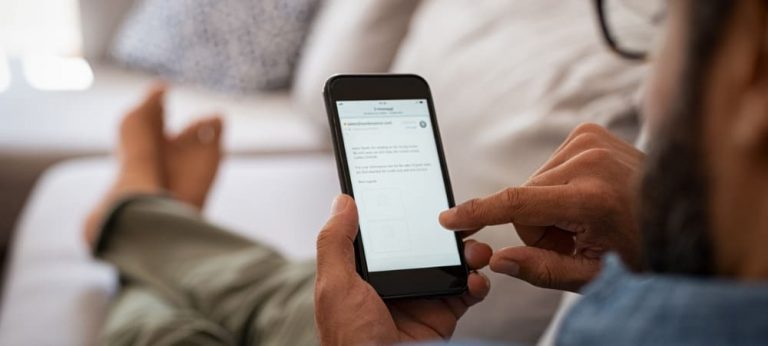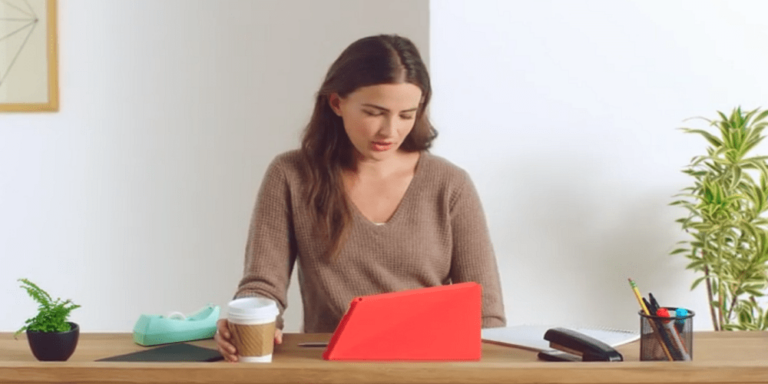Как использовать инструмент «Лупа» в Windows 11

Если вам трудно что-то разглядеть, вам может помочь увеличение текста и изображений. Вот как использовать инструмент «Лупа» в Windows 11.
Знаете ли вы, что в Windows 11 есть инструмент лупы, который позволяет увеличивать текст и другие мелкие элементы? Утилита некоторое время была частью Windows и по-прежнему доступна в Windows 11.
Программы для Windows, мобильные приложения, игры - ВСЁ БЕСПЛАТНО, в нашем закрытом телеграмм канале - Подписывайтесь:)
Вы можете использовать инструмент лупы для увеличения текста и других объектов на экране. Лупа удобна, если у вас плохое зрение и текст на странице или в приложении не увеличивается.
Если вы столкнетесь с текстом или другим элементом на своем компьютере, который трудно увидеть, мы покажем вам, как использовать инструмент «Лупа» в Windows 11.
Как использовать инструмент «Лупа» в Windows 11
Если у вас есть ПК и монитор, который не дает вам полностью увидеть текст и объекты на экране с высоты птичьего полета, вам следует использовать лупу.
Чтобы запустить лупу, выполните следующие действия:
- нажмите Ключ Windows, искать лупа, а затем выберите лучший результат.
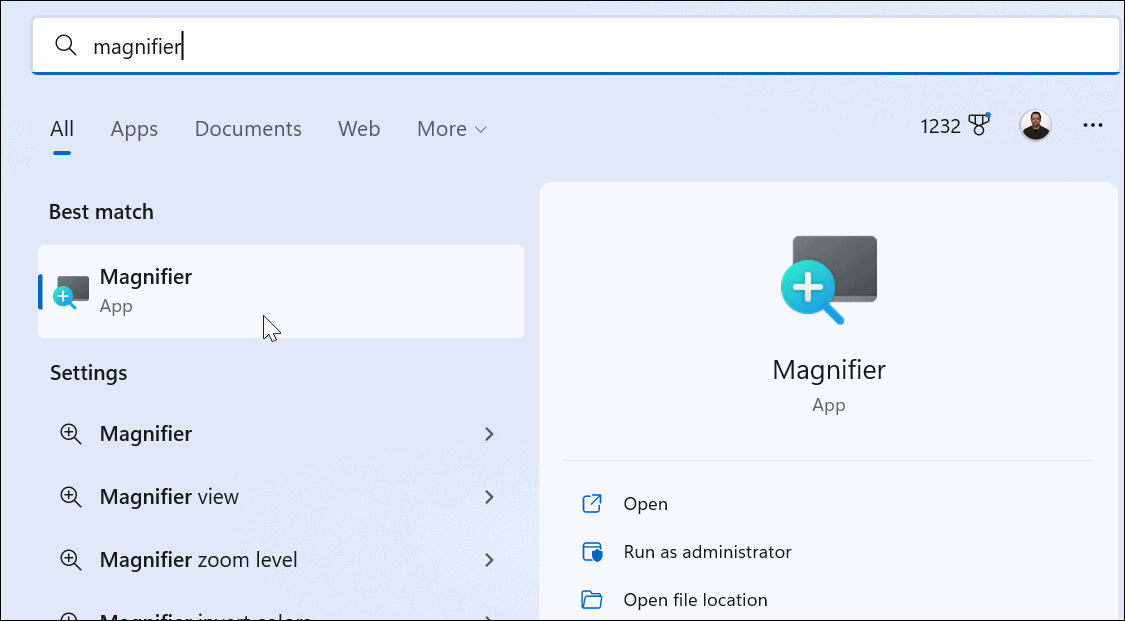
- Вы заметите небольшую панель с элементами управления, когда откроется утилита Magnifier.
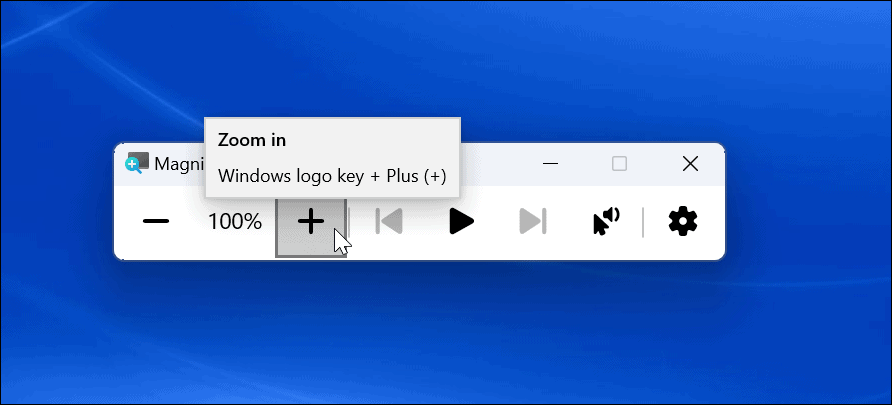
- Если вы хотите увеличить элемент, нажмите кнопку плюс кнопка.
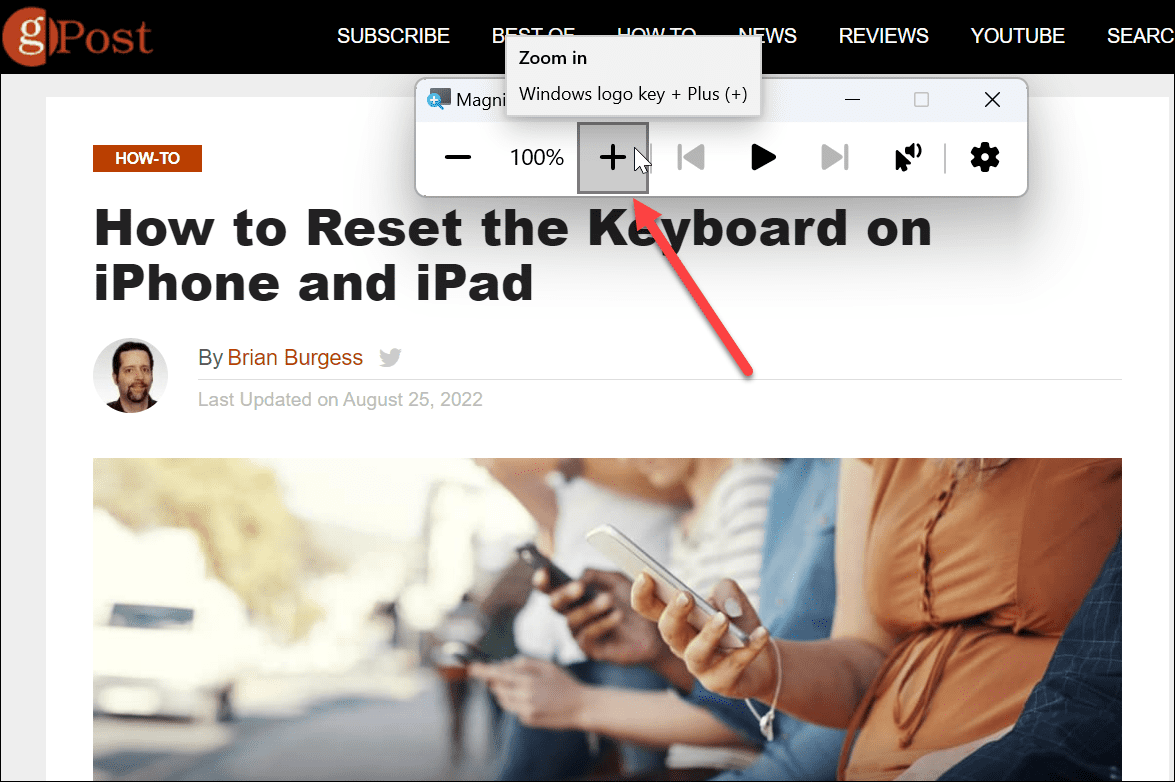
- Лупа увеличит текст или другой объект (объекты). Чтобы уменьшить масштаб, нажмите кнопку минус кнопка.
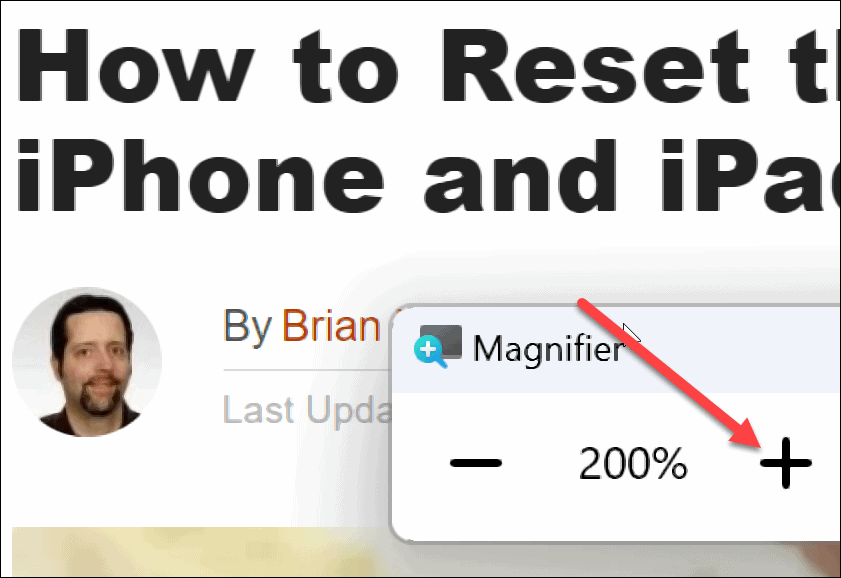
Вы можете увеличивать или уменьшать масштаб того, что вам нужно лучше рассмотреть. Также стоит отметить, что у лупы есть опция чтения. Нажмите на Играть кнопку, чтобы прочитать текст вслух через динамики вашей системы или подключенные наушники.
Он может читать вам вслух что угодно, например, документы и веб-страницы. Синяя рамка будет выделять текст во время чтения. Ударь Воспроизведение/Пауза кнопку, чтобы остановить и запустить его. Щелкайте по стрелкам справа или слева от Играть кнопку, чтобы перейти к следующему абзацу или вернуться к разделу.
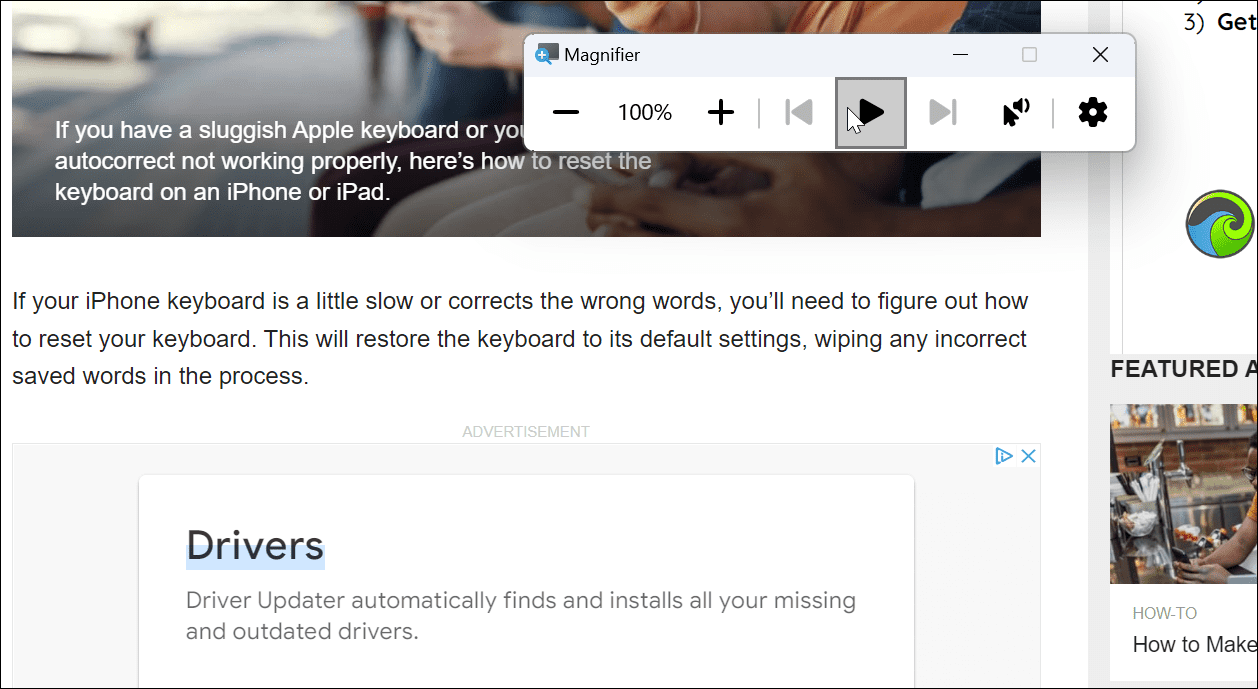
Используйте настройки инструмента «Лупа»
По умолчанию инструмент лупы увеличивает размер с шагом 100%, а используемый голос принадлежит мужчине. Возможно, вы захотите изменить эти настройки, вот как это сделать.
Чтобы настроить параметры лупы, сделайте следующее:
- Открыв инструмент лупы, щелкните значок Настройки кнопка справа.
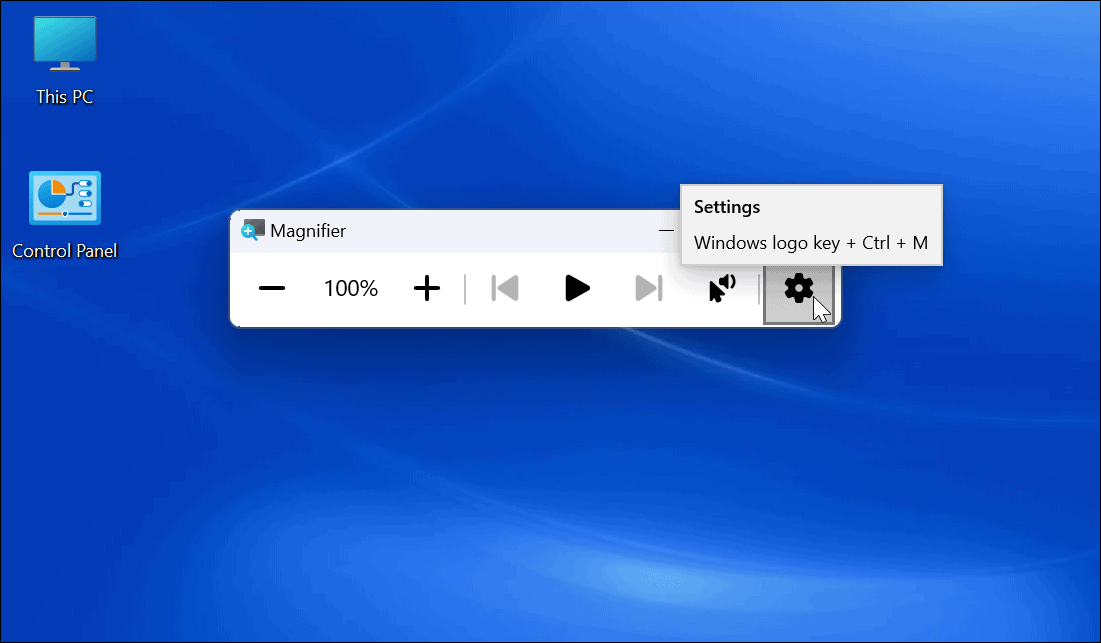
- Появится раскрывающееся меню — здесь вы можете изменить скорость чтения голосом и голос читателя.
- Чтобы получить доступ к дополнительным параметрам, нажмите Перейдите в настройки внизу экрана. Поочередно ударяйте по Клавиша Windows + Ctrl + M ярлык для прямого открытия настроек лупы.
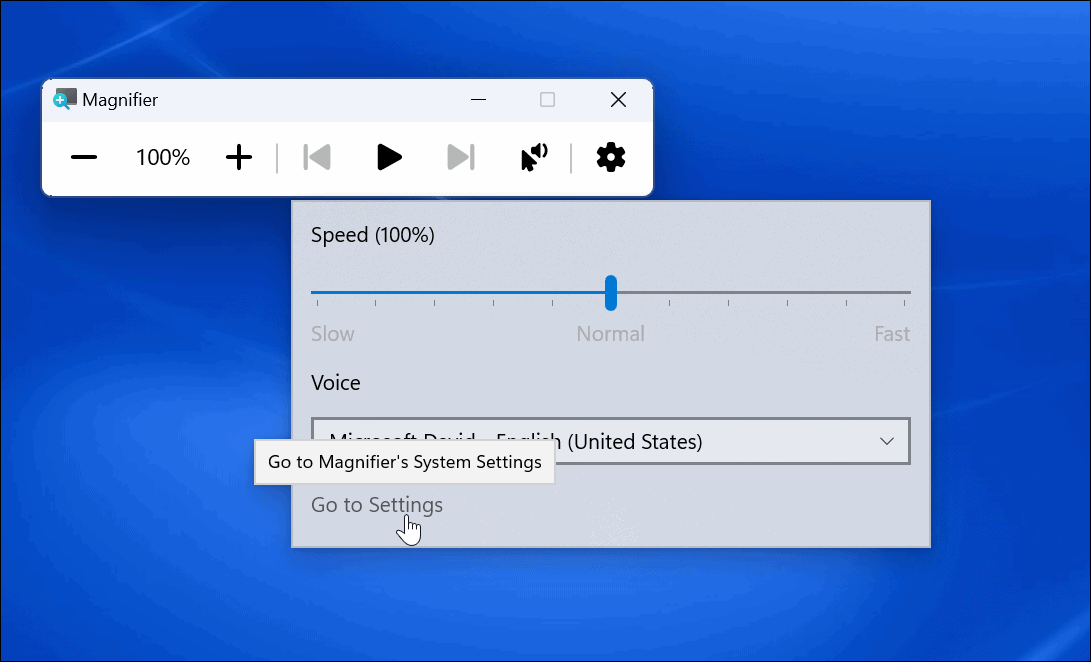
- Чтобы уменьшить шаг масштабирования, разверните Уровень масштабирования вариант и используйте раскрывающийся список, чтобы изменить шаг. Использование этого параметра важно, если вам не нужны 100% приращения и вы хотите что-то среднее.
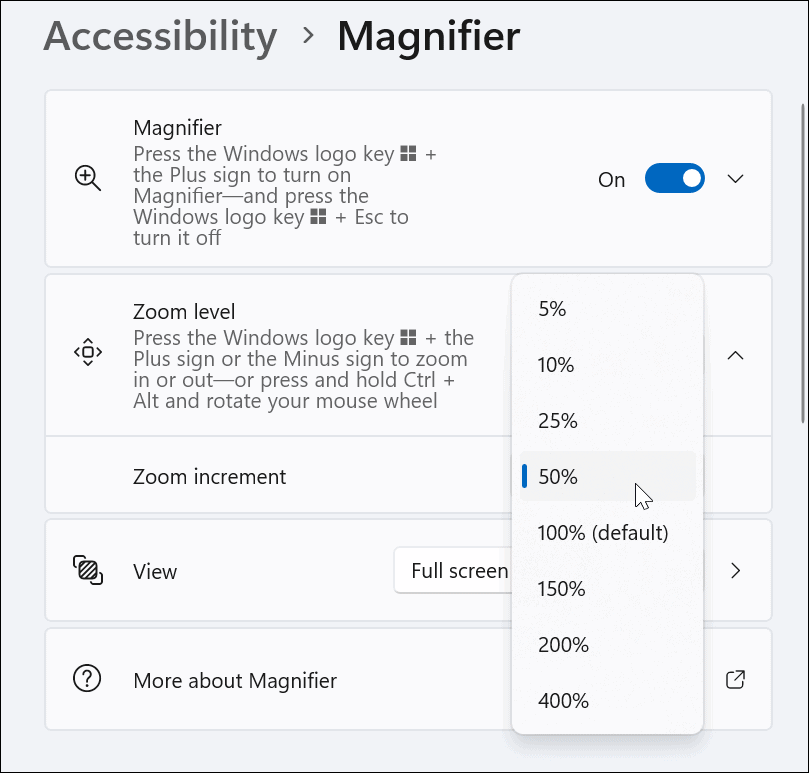
- Вы также можете изменить уровень масштабирования, используя кнопки «плюс» и «минус» рядом с Уровень масштабирования.
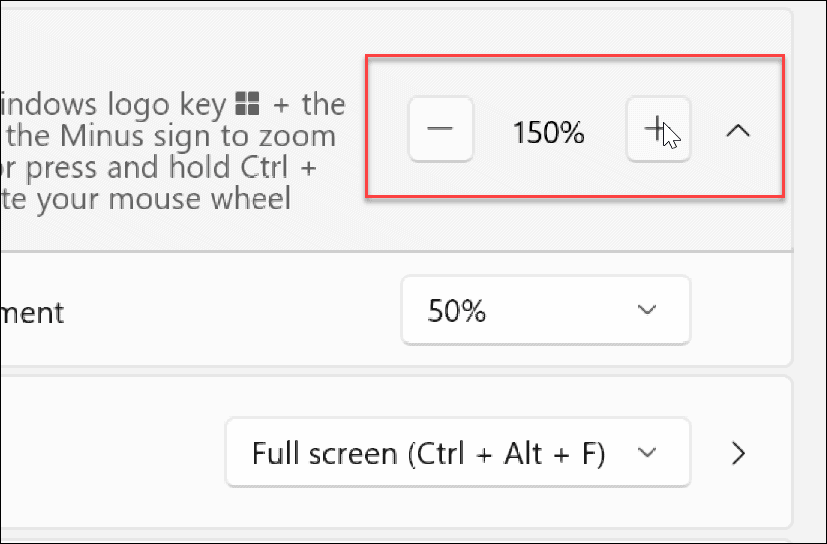
- Вы можете использовать Ctrl + Alt + F чтобы получить лупу в полноэкранном режиме, но вы можете изменить ее на другую клавишу для разных представлений.
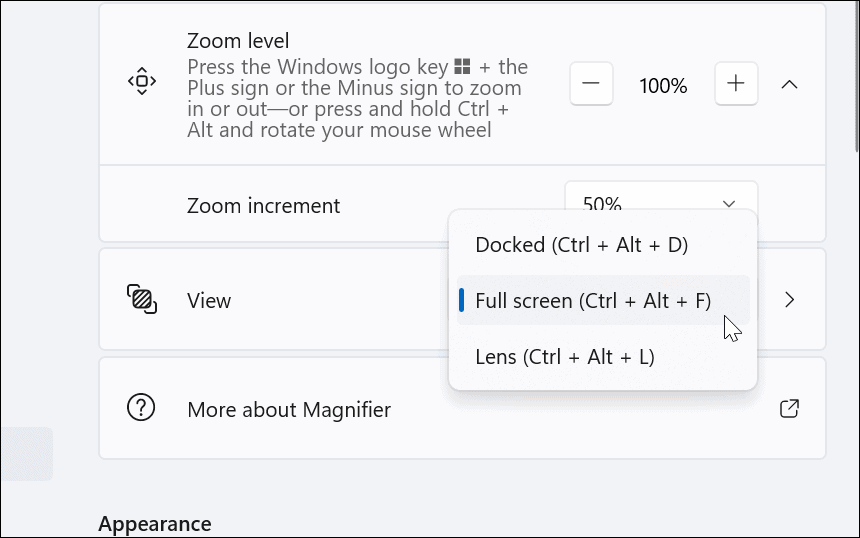
Помогите своим глазам с помощью инструмента «Лупа» в Windows 11
Инструмент лупы на вашем ПК значительно упрощает просмотр изображений и слов, которые трудно разглядеть. Помимо помощи людям с плохим зрением (включая чтение вслух) поможет снизить нагрузку на глаза.
Windows 11 — не единственная операционная система с увеличительным инструментом. Например, вы можете использовать лупу на своем iPhone, чтобы увеличить текст и другие элементы. Если вы пользователь Apple, прочитайте о функции масштабирования на Mac.
Также важно знать, что вам может понадобиться увеличить текст и объекты без использования инструмента «Лупа». В этом случае вы можете настроить параметры масштаба дисплея в Windows 11.
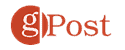
Программы для Windows, мобильные приложения, игры - ВСЁ БЕСПЛАТНО, в нашем закрытом телеграмм канале - Подписывайтесь:)